Sind Sie Ich habe Probleme beim Senden von Nachrichten mit der Instagram-App auf Ihrem iPhone oder Android-Telefon? Es besteht die Möglichkeit, dass Ihre Nachrichten aufgrund eines App-Fehlers nicht zugestellt werden. Wir zeigen Ihnen, wie Sie dieses Problem und andere Ursachen des Problems beheben können.
Andere Gründe, warum Sie keine Nachrichten von Ihrem Instagram-Konto senden können, sind eine inaktive Internetverbindung, ein Ausfall von Instagram, ein beschädigter Instagram-App-Cache, eine veraltete App-Version und mehr.
1.Stellen Sie sicher, dass Ihr Internet funktioniert
Einer der Gründe, warum Sie mit Instagram keine Nachrichten senden können, ist, dass Ihre Internetverbindung nicht funktioniert. Bei einer inaktiven Verbindung kann die App keine Verbindung zu den Servern herstellen und Ihre Nachrichten nicht zustellen.
Sie können den Verbindungsstatus Ihres Telefons überprüfen, indem Sie Ihren bevorzugten Webbrowser öffnen und eine Website starten. Wenn die Website nicht geladen werden kann, liegt ein Verbindungsproblem vor. Sie müssen Beheben Sie das Problem ausführen, bevor Sie mit Instagram Nachrichten senden können.
Sie können Lösen Sie Ihr Telefon-Internetproblem versuchen oder die Hilfe Ihres Internetdienstanbieters in Anspruch nehmen.
2.Überprüfen Sie, ob Instagram nicht verfügbar ist
Ein weiterer Grund, warum Sie mit Instagram keine Nachrichten senden können, ist Die Plattform ist heruntergefahren. Wie bei vielen anderen Online-Diensten kann es auch bei Instagram zu einem Ausfall kommen, der dazu führen kann, dass alle Funktionen nicht mehr funktionieren.
Sie können überprüfen, ob Instagram tatsächlich nicht verfügbar ist, indem Sie eine Website wie Abwärtsdetektor verwenden. Sie erfahren, ob auf dieser Social-Media-Plattform Probleme auf dieser Website auftreten. Wenn Instagram tatsächlich ausgefallen ist, müssen Sie warten, bis das Unternehmen die Server wieder hochfährt.
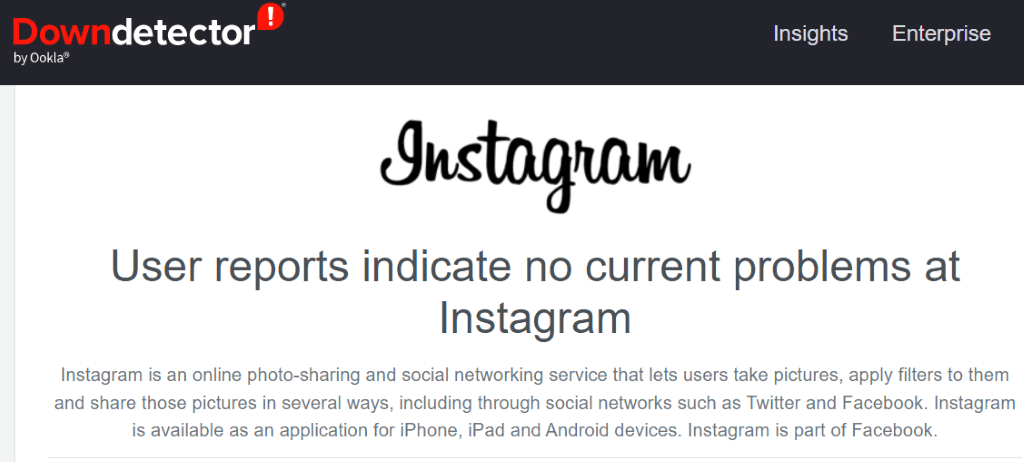
In der Zwischenzeit können Sie andere Instant-Messaging-Apps verwenden, um mit Ihren Kontakten zu kommunizieren.
3. Beheben Sie die Nachrichtenprobleme von Instagram, indem Sie den Cache leeren
Instagram speichert Cache-Dateien auf Ihrem Telefon, um die Nutzung Ihrer App zu vereinfachen. Diese Dateien werden manchmal beschädigt, wodurch die App instabil wird. Dies kann der Grund dafür sein, dass Sie mit der App keine Nachrichten senden können.
Glücklicherweise ist Beheben von Problemen mit den Cache-Dateien einer App einfach, da Sie lediglich die fehlerhaften Cache-Dateien löschen müssen. Dadurch werden Ihre Daten in der App nicht gelöscht und Sie verlieren auch keine anderen Elemente.
Beachten Sie, dass Sie nur Löschen Sie die Cache-Dateien einer App auf Android-Geräten können. Auf dem iPhone können Sie die Cache-Daten einer App nicht löschen. Dazu müssen Sie die App deinstallieren und erneut installieren..
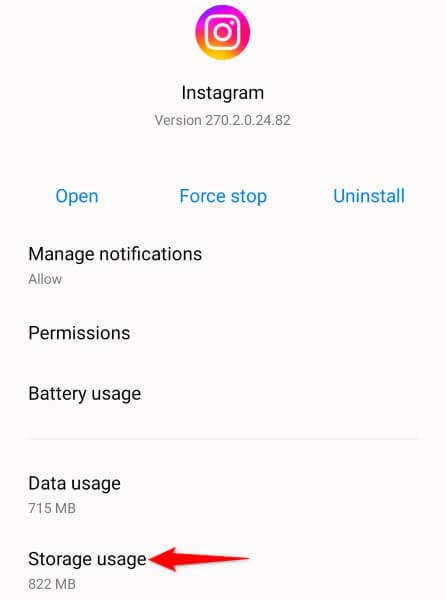
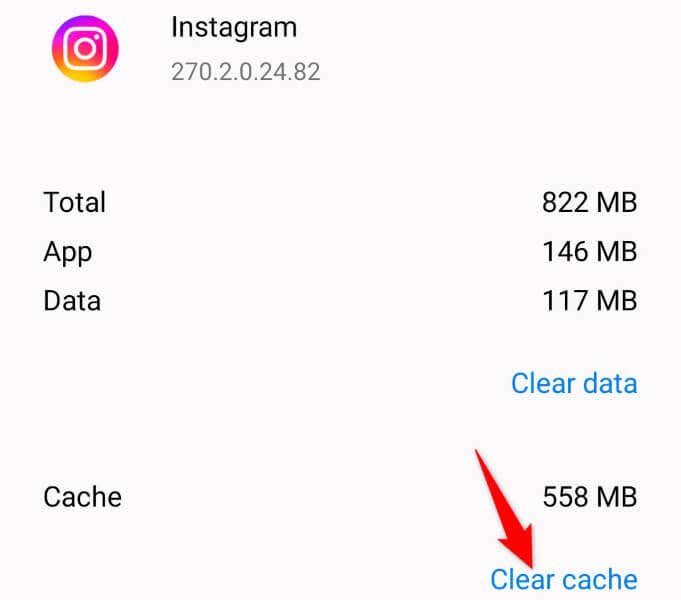
4.Aktualisieren Sie Instagram auf Ihrem iPhone oder Android-Telefon
Manchmal verhindern Fehler einer App, dass Sie bestimmte Funktionen nutzen können. Dass Sie mit Instagram keine Nachrichten senden können, liegt möglicherweise an einem Problem in der Anwendung.
In diesem Fall können Sie bis Aktualisieren Sie Ihre App auf die neueste Version die neuesten Fehlerbehebungen und möglicherweise neue Funktionen erhalten. Dies stellt sicher, dass Sie ein möglichst fehlerfreies Erlebnis haben und die neuesten und besten App-Funktionen auf Ihrem Telefon genießen können.
Auf Android
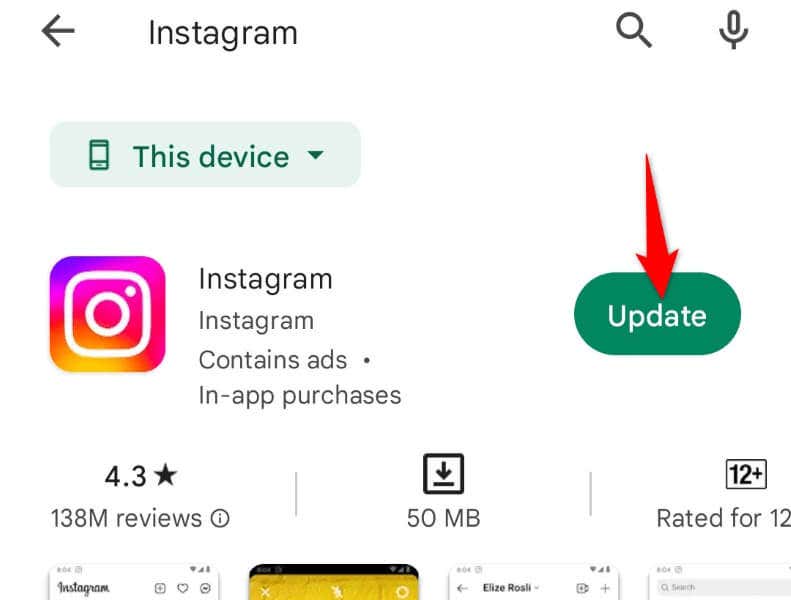
Auf dem iPhone
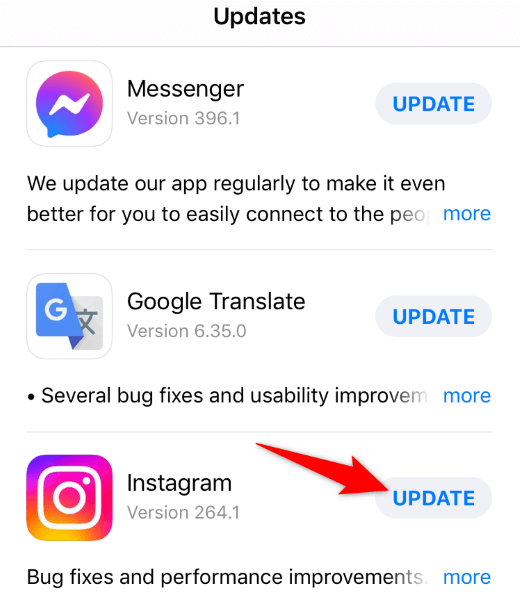
5.Melden Sie sich in der Instagram-App ab und wieder bei Ihrem Konto an
Wenn Sie immer noch keine Nachrichten mit Instagram senden können, kann es sein, dass es bei Ihrer Anmeldesitzung in der App zu Problemen kommt. Melden Sie sich in diesem Fall in der App ab und wieder bei Ihrem Konto an, um das Problem zu beheben.
Sie benötigen Ihre Instagram-Anmeldedaten, um sich wieder beim Konto anzumelden. Halten Sie diese Daten also griffbereit.
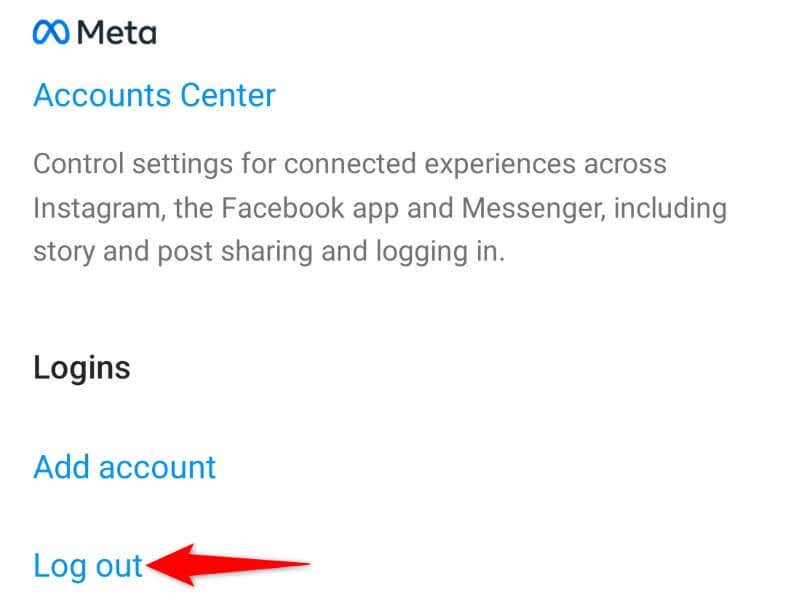
6.Instagram auf Ihrem Telefon deinstallieren und erneut installieren
Wenn Ihr Problem durch Abmelden und erneutes Anmelden nicht behoben wurde, entfernen und installieren Sie die Instagram-App erneut auf Ihrem Telefon. Dadurch werden die vorhandenen Dateien der App von Ihrem Gerät gelöscht, von denen einige möglicherweise beschädigt sind, wodurch Ihre App-Probleme behoben werden.
Auch hier benötigen Sie Ihren Instagram-Benutzernamen und Ihr Passwort, um sich nach der Neuinstallation der App wieder bei Ihrem Konto anzumelden. Halten Sie diese Daten also griffbereit.
Auf Android
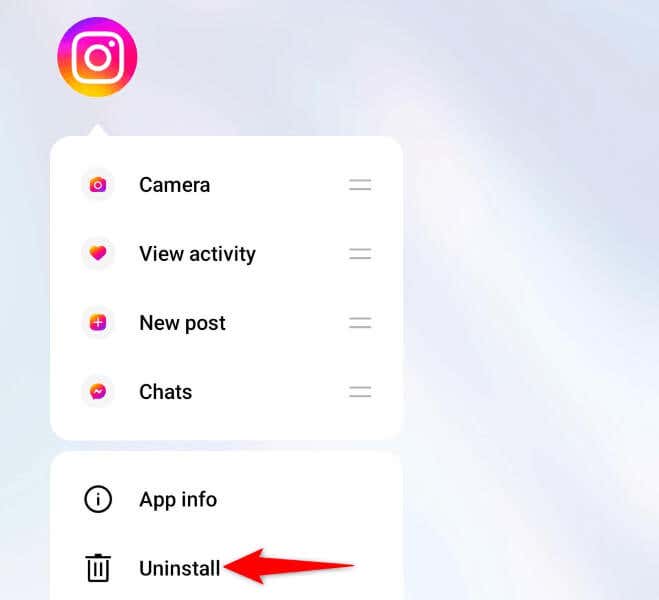
Auf dem iPhone
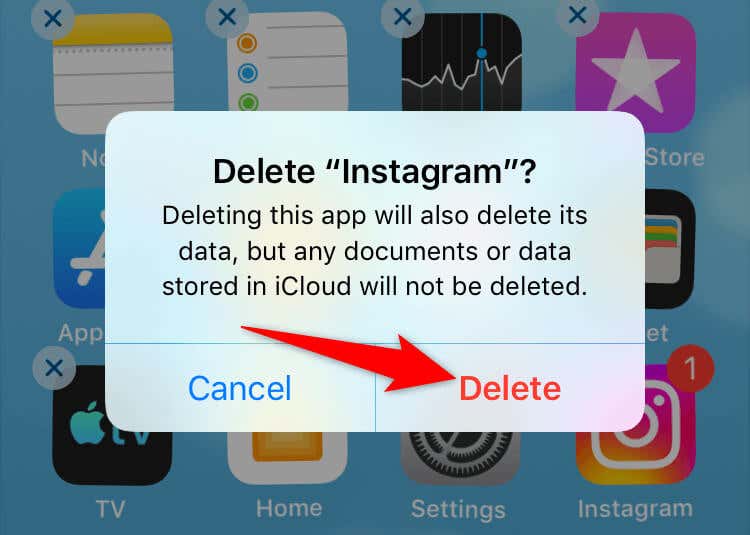
7. Senden Sie Instagram-Nachrichten über die Webversion
Wenn Sie jemandem eine Nachricht senden müssen und die Die Instagram-App funktioniert nicht, Verwenden Sie die Webversion von Instagram auf Ihrem Computer zum Senden und Empfangen von Nachrichten verwenden. Diese Version funktioniert im Wesentlichen genauso wie Ihre mobile App.
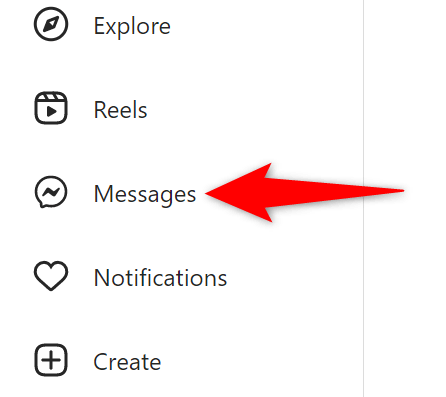
Beheben Sie die fehlgeschlagene Nachrichtenübermittlung von Instagram auf Ihrem Telefon
Die Probleme mit Instagram-Direktnachrichten können dazu führen, dass Sie nicht mit Ihren Freunden und Ihrer Familie auf der Plattform kommunizieren können. Wenn Sie das Problem lösen die App nicht schließen und erneut öffnen können, verwenden Sie die oben genannten Methoden und Ihr Nachrichtenproblem sollte behoben sein.
Dann können Sie über die Instagram-App auf Ihrem iPhone oder Android-Telefon auf alle Ihre empfangenen Nachrichten zugreifen und neue Nachrichten senden..
.